Kiedy Microsoft opublikował w tym miesiącu aktualizacje systemu operacyjnego Windows, nikt nie mógł przewidzieć problemów, jakie spowodują niektórzy klienci tego systemu.
Krótko po zainstalowaniu aktualizacji niektórzy klienci doświadczyli niebieskiego ekranu błędów śmierci, które uniemożliwiły uruchomienie systemu w systemie operacyjnym lub nawet w trybie awaryjnym.
W zależności od tego, jak doświadczeni użytkownicy doświadczają problemu, mogli odzyskać kontrolę nad systemem za pomocą przywracania systemu lub przywracania kopii zapasowej systemu.
Łatka MS14-045 została szybko zidentyfikowana jako przyczyna, a Microsoft na razie wycofał pobieranie, co oznacza, że bieżące aktualizacje nie powinny już powodować żadnych powiązanych problemów dla użytkowników.
Firma Microsoft szybko poleciła klientom odinstalowanie aktualizacji (2982791, 20960028, 2075710 i 2975331), ale nie ujawniła, jak to zrobić na stronie biuletynu.
W tym artykule omówiono dezinstalację aktualizacji systemu Windows, korzystając z dwóch wyżej wymienionych aktualizacji jako przykładów, a także przedstawiono porady i najlepsze praktyki.
Usuwanie zainstalowanych aktualizacji
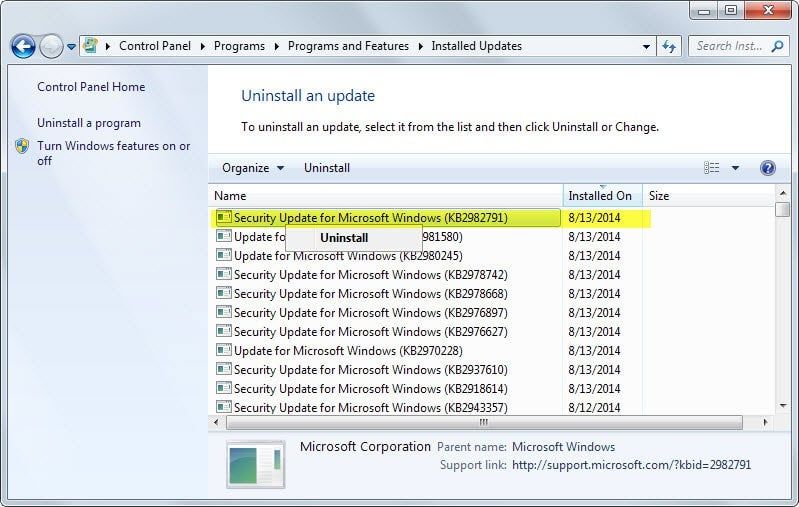
Aktualizacje można usunąć na kilka sposobów. Prawdopodobnie najłatwiejszą opcją dla użytkowników jest odinstalowanie apletu programu Panelu sterowania.
- Naciśnij klawisz Windows, wpisz usuń program i wybierz odinstaluj program z listy opcji (Windows 8 wywołuje dodawanie lub usuwanie programów, użytkownicy Windows 10 mogą używać Windows-X, aby otworzyć Panel sterowania i wybrać Odinstaluj program> Widok zainstalowane aktualizacje).
- Kliknij opcję zobacz zainstalowane aktualizacje na lewym pasku bocznym, aby wyświetlić wszystkie aktualizacje zainstalowane w systemie. Pełna lista może zostać wyświetlona na ekranie dopiero po kilku sekundach. Tutaj znajdziesz wszystkie zainstalowane aktualizacje.
- Ponieważ nie ma wyszukiwania. możesz posortować aktualizacje według daty instalacji. Jeśli widzisz zainstalowany tutaj, kliknij nagłówek tabeli, aby posortować od najnowszego do najstarszego. Jeśli go nie widzisz, kliknij nagłówek prawym przyciskiem myszy i dodaj go najpierw.
- Znajdź aktualizację „Aktualizacja zabezpieczeń dla systemu Microsoft Windows (KB2982791)”.
- Kliknij aktualizację prawym przyciskiem myszy i wybierz odinstaluj z menu kontekstowego. Potwierdź, że chcesz usunąć aktualizację i poczekaj na zakończenie procesu.
- W zależności od aktualizacji może zostać wyświetlony monit o ponowne uruchomienie komputera w celu dokończenia procesu.
Z linii poleceń
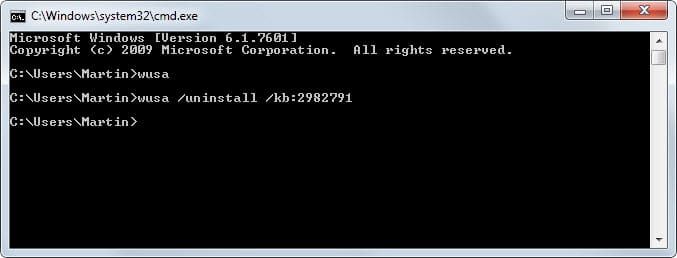
Aktualizacje można również usunąć z wiersza poleceń za pomocą narzędzia wusa. Aby to zrobić, musisz znać numer KB (KnowledgeBase) poprawki, którą chcesz usunąć.
- Naciśnij klawisz Windows, wpisz cmd.exe, kliknij prawym przyciskiem myszy wynik i wybierz opcję Uruchom jako administrator. Spowoduje to uruchomienie wiersza polecenia z podwyższonym poziomem uprawnień.
- Aby usunąć aktualizację, użyj polecenia wusa / uninstall / kb: 2982791 / quiet i zastąp numer KB numerem aktualizacji, którą chcesz usunąć
Co jeśli nie możesz uruchomić systemu Windows?
Jeśli pojawi się niebieski lub czarny ekran śmierci podczas uruchamiania systemu Windows lub inny komunikat o błędzie, możesz nacisnąć klawisz F8 podczas procesu uruchamiania, aby wyświetlić zaawansowane menu uruchamiania.
Uwaga: Jest to nieco trudne w systemie Windows 8 ze względu na przyspieszony proces uruchamiania. Zamiast tego może być łatwiej użyć dysku z systemem Windows 8, jeśli go masz i wybierz przywróć stamtąd, gdy się pojawi.
Jeśli możesz wyświetlić zaawansowane opcje rozruchu, możesz najpierw wybrać opcję „Uruchom system Windows przy użyciu ostatniej znanej dobrej konfiguracji”. Jest to dostępne tylko w systemie Windows 7 i starszych systemach, a nie w systemie Windows 8.
Próbuje załadować ostatnią konfigurację, którą system operacyjny uruchomił pomyślnie.
Możesz także spróbować załadować tryb awaryjny, a jeśli to możliwe, odinstaluj aktualizacje z tego miejsca.
Użytkownicy systemu Windows 8, którzy dostaną się do zaawansowanych opcji rozruchu, muszą wybrać opcję Rozwiązywanie problemów -> Opcje zaawansowane -> Przywracanie systemu, aby przywrócić system przy użyciu wcześniej utworzonego punktu przywracania.
Jak się przygotować
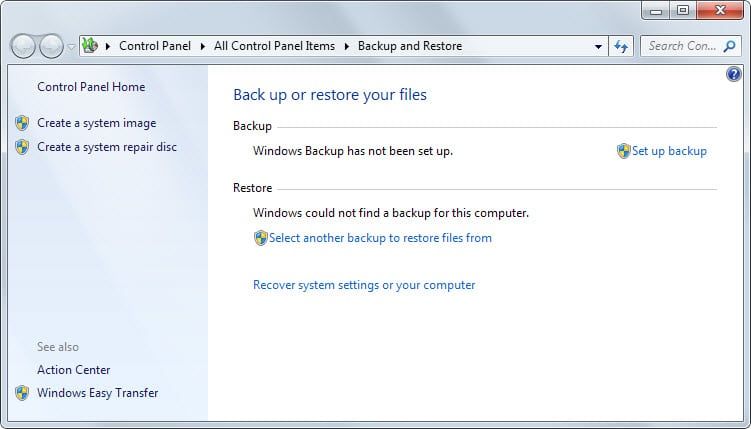
Warto być przygotowanym na tego rodzaju sytuacje. Jeśli masz już system Windows na dysku, wszystko jest ustawione i tak naprawdę nie musisz nic robić.
Jeśli system został dostarczony bez dysku, możesz utworzyć dysk naprawy systemu, aby upewnić się, że masz dysk, na którym można się uruchomić, jeśli system operacyjny nie uruchomi się.
System Windows 7
- Naciśnij klawisz Windows, wpisz kopię zapasową i przywróć i wybierz opcję.
- Wybierz Utwórz dysk naprawy systemu z menu po lewej stronie.
- Włóż pusty dysk DVD do napędu DVD komputera i kliknij przycisk Utwórz dysk, aby rozpocząć proces.
Windows 8 lub 10
- Nie wiemy, dlaczego Microsoft usunął w ten sposób opcję utworzenia dysku naprawy systemu z Windows 8.1 i 10.
- Zamiast tego możesz utworzyć dysk odzyskiwania na dysku flash USB.
- Naciśnij klawisz Windows, wpisz dysk odzyskiwania i wybierz opcję.
- Potwierdź wyświetlony później komunikat UAC.
- Kliknij przycisk Dalej na pierwszym ekranie i wybierz odpowiednią literę dysku na następnym ekranie.
- Pamiętaj, że wszystko, co znajduje się na dysku, zostanie usunięte, więc upewnij się, że wybrałeś odpowiednią literę dysku.
Możesz uruchomić system z dysku naprawczego lub dysku odzyskiwania systemu, ilekroć nie możesz już uruchomić systemu Windows bezpośrednio. Być może trzeba będzie zmienić sekwencję rozruchu w BIOS / UEFI, aby to zrobić, w zależności od konfiguracji.
Podsumowanie
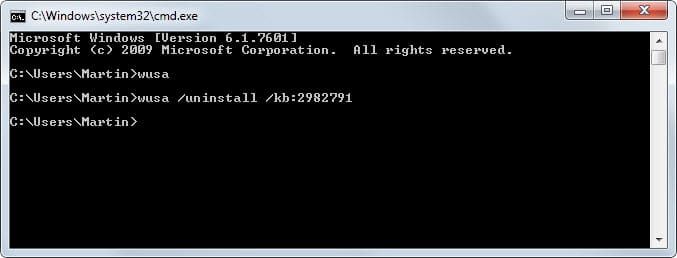
Nazwa artykułu
Jak odinstalować aktualizacje systemu Windows
Opis
Przewodnik przeprowadzi Cię przez kolejne kroki usuwania zainstalowanych aktualizacji systemu Windows z komputera. Zawiera wskazówki, jak to zrobić, jeśli komputer nie uruchomi się.





